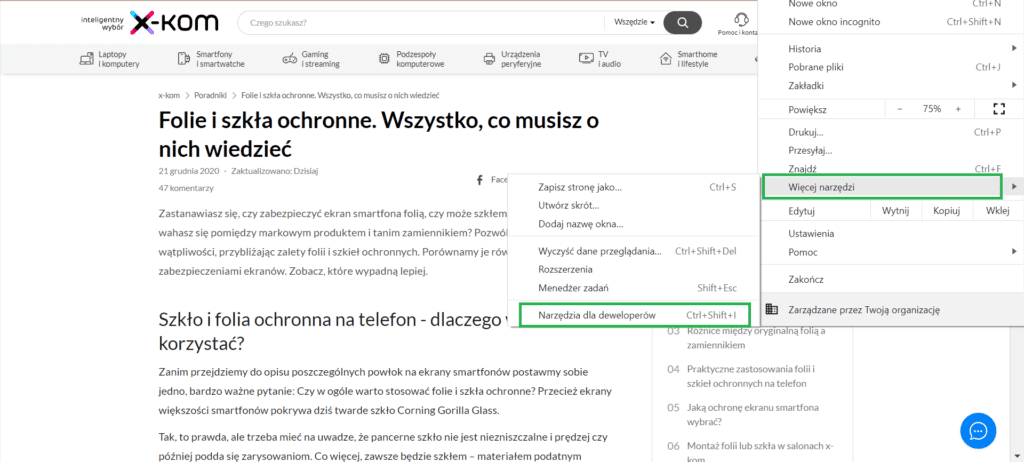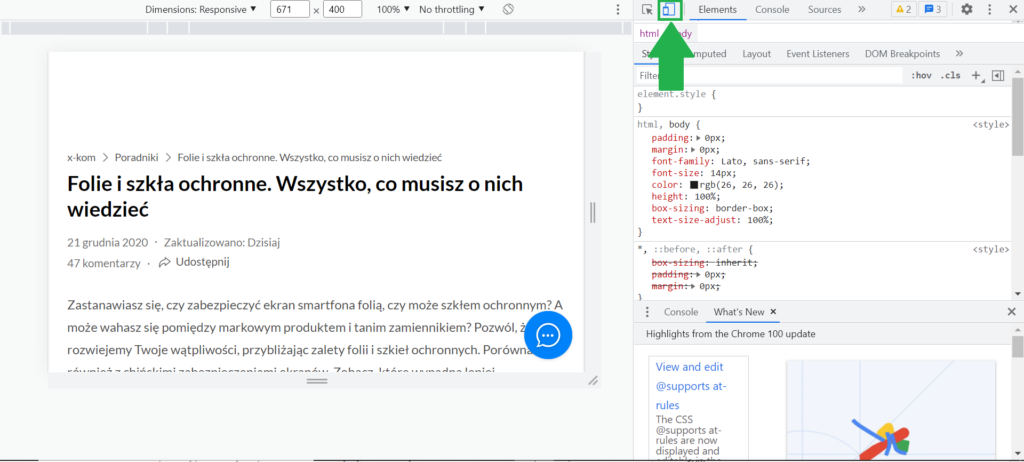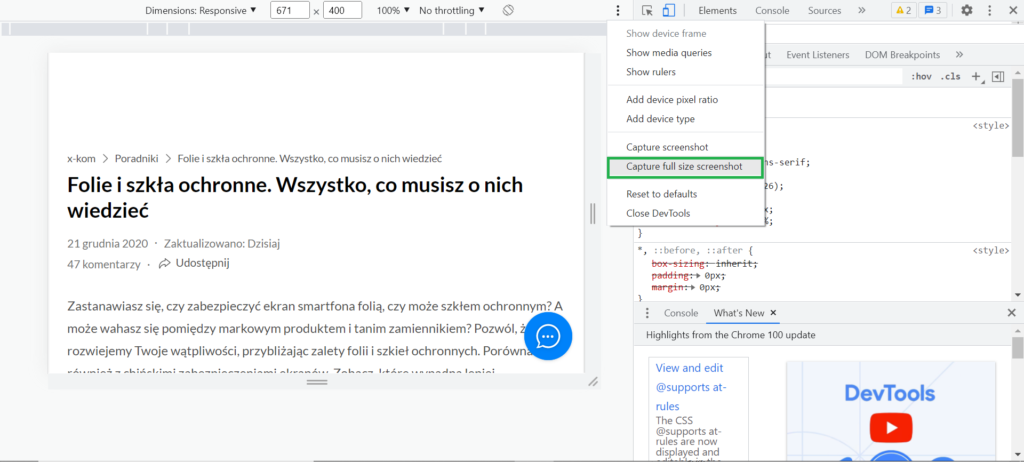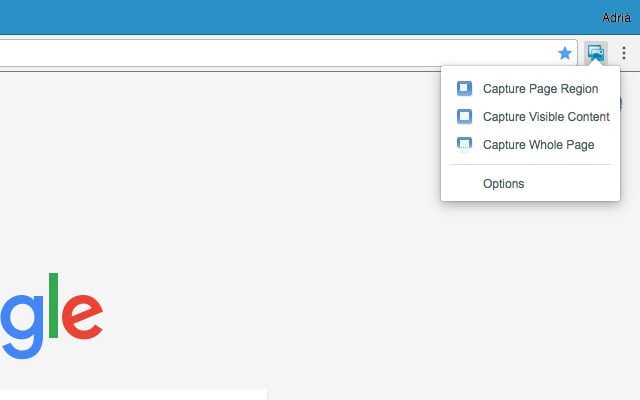Zrzut ekranu całej strony w Chrome – co powinniście wiedzieć?
Jeśli kiedykolwiek musieliście zrobić zrzut ekranu całej strony internetowej, wiecie, jakim utrapieniem jest ręczne przewijanie i robienie osobnych zrzutów ekranu tej samej strony. Na szczęście istnieje kilka narzędzi, których możecie użyć do przechwytywania pełnych stron internetowych i przez to znacznie ułatwić sobie życie. Jedno z tych narzędzi jest wbudowane w Chrome, a drugie jest jego rozszerzeniem. Jedyne, co jest wymagane, to mieć najnowszą stabilną wersję Chrome dla dowolnego urządzenia.
Jak zrobić zrzut ekranu całej strony w Chrome?
Wbudowana opcja Chrome
Zaletą korzystania z tej metody jest to, że nie trzeba pobierać rozszerzenia, a narzędzie jest jednym z lepszych, podczas których nie musicie przewijać strony internetowej. Oto jak z niego korzystać:
- Kliknijcie trzy kropki w prawym górnym rogu okna przeglądarki.
- Przejdźcie do więcej narzędzi, a następnie do narzędzi dla deweloperów.